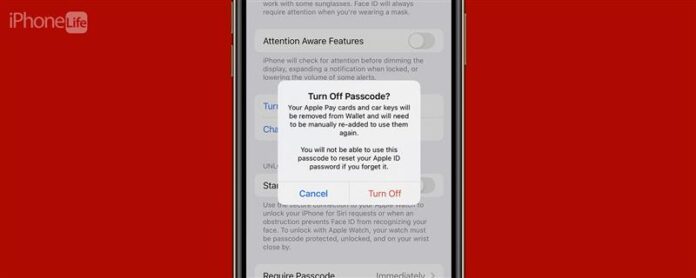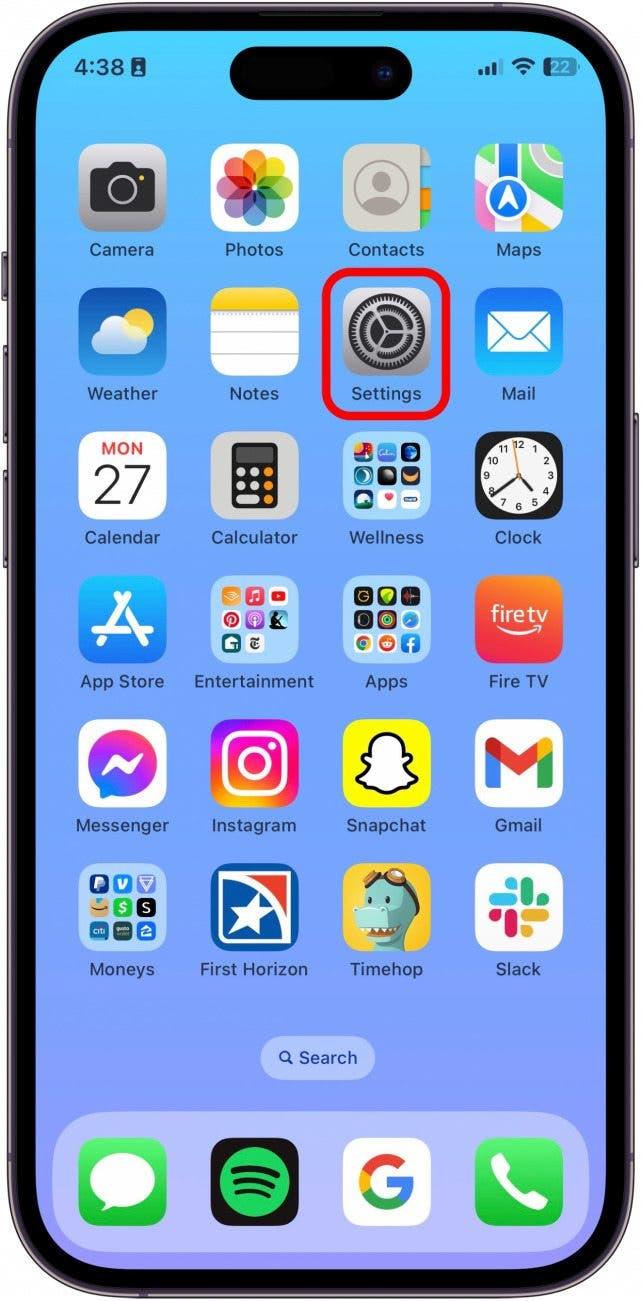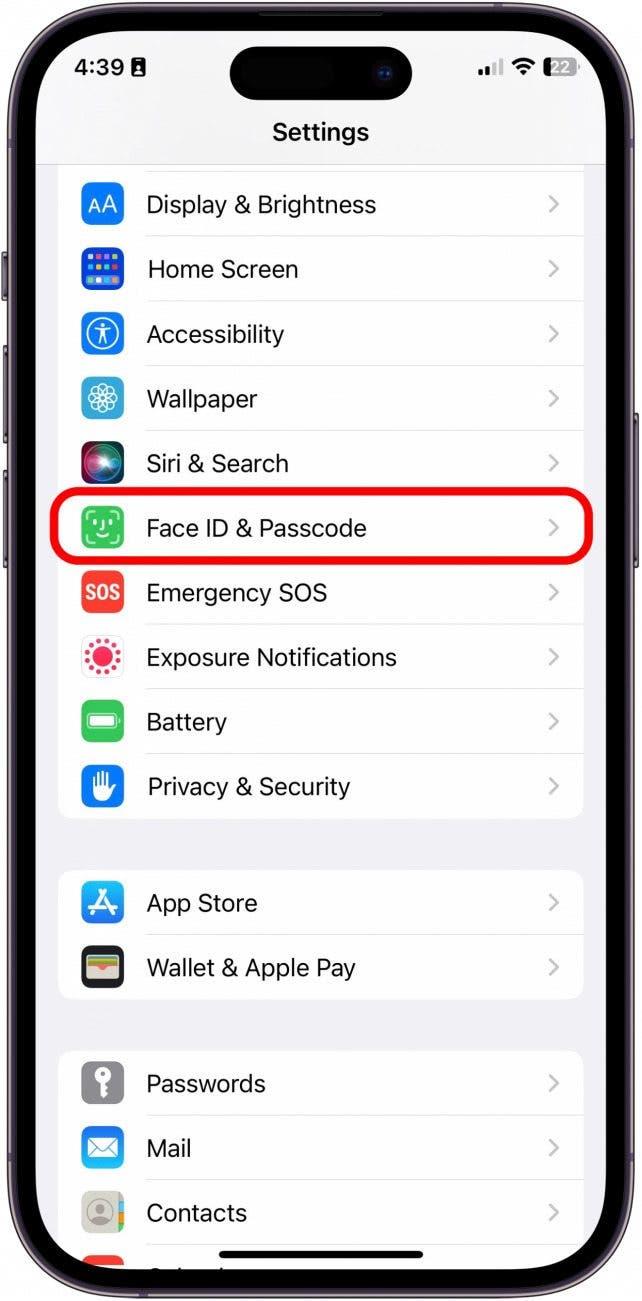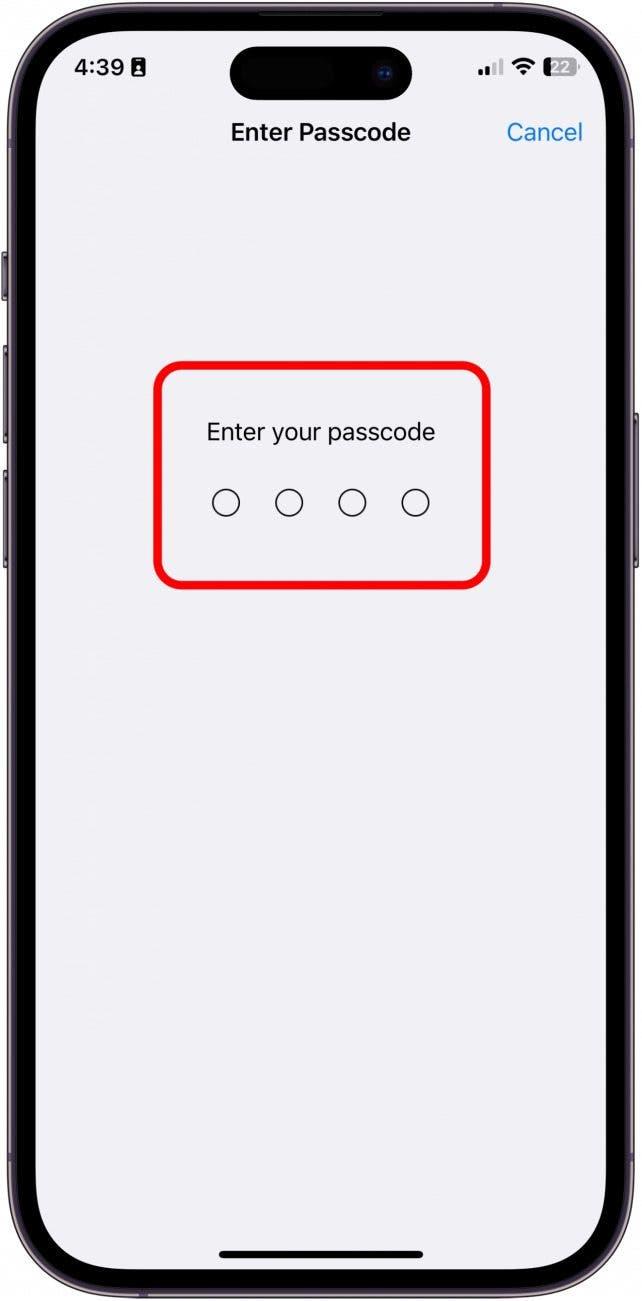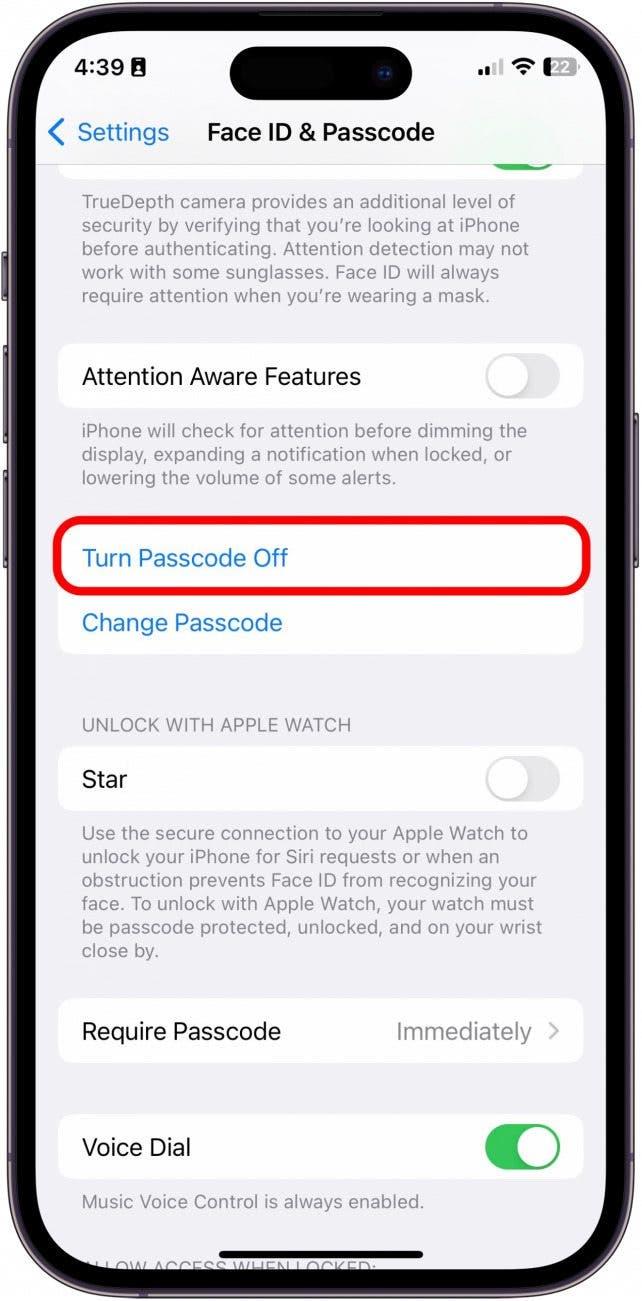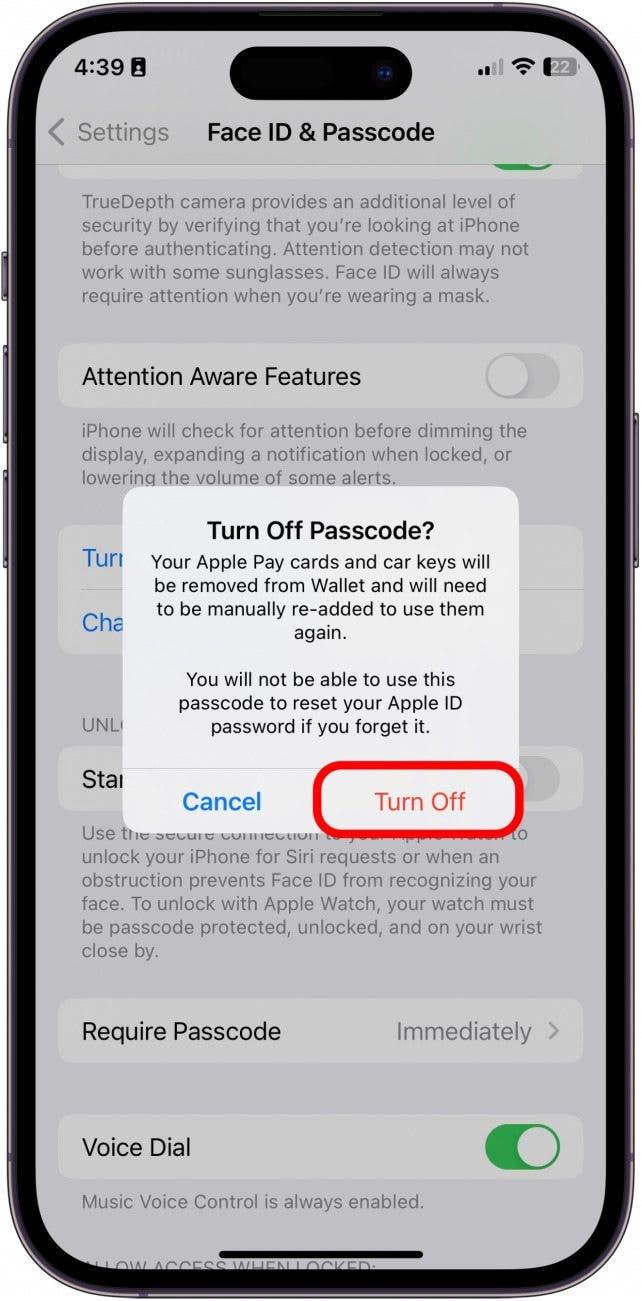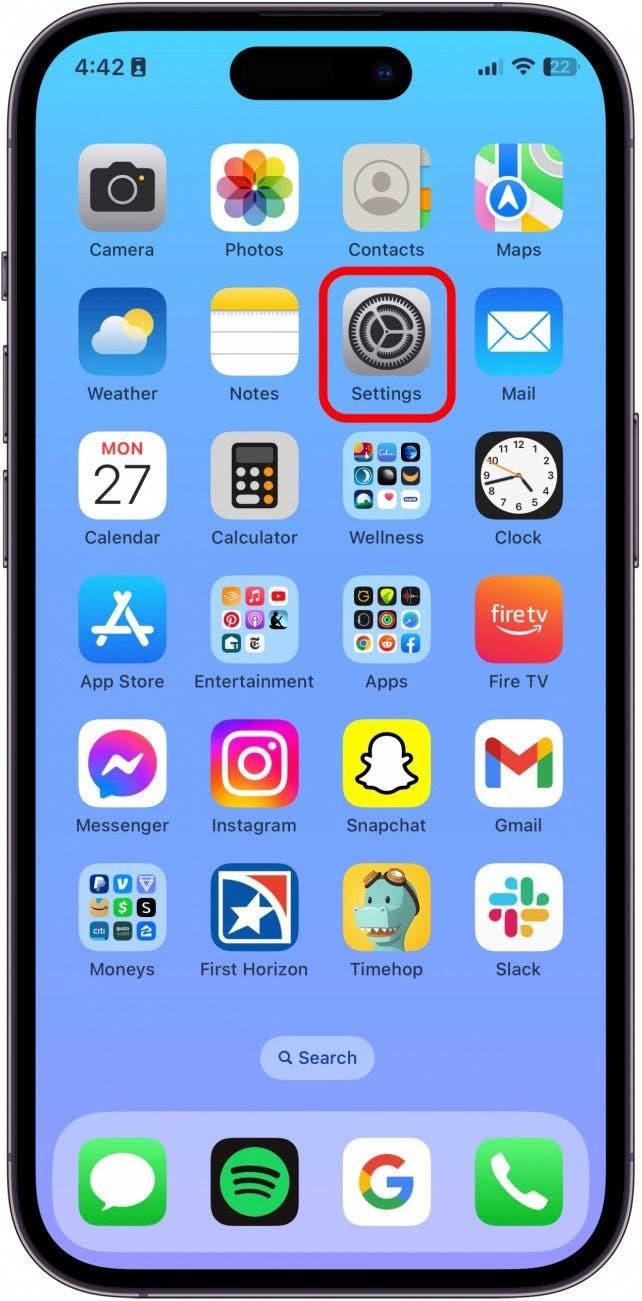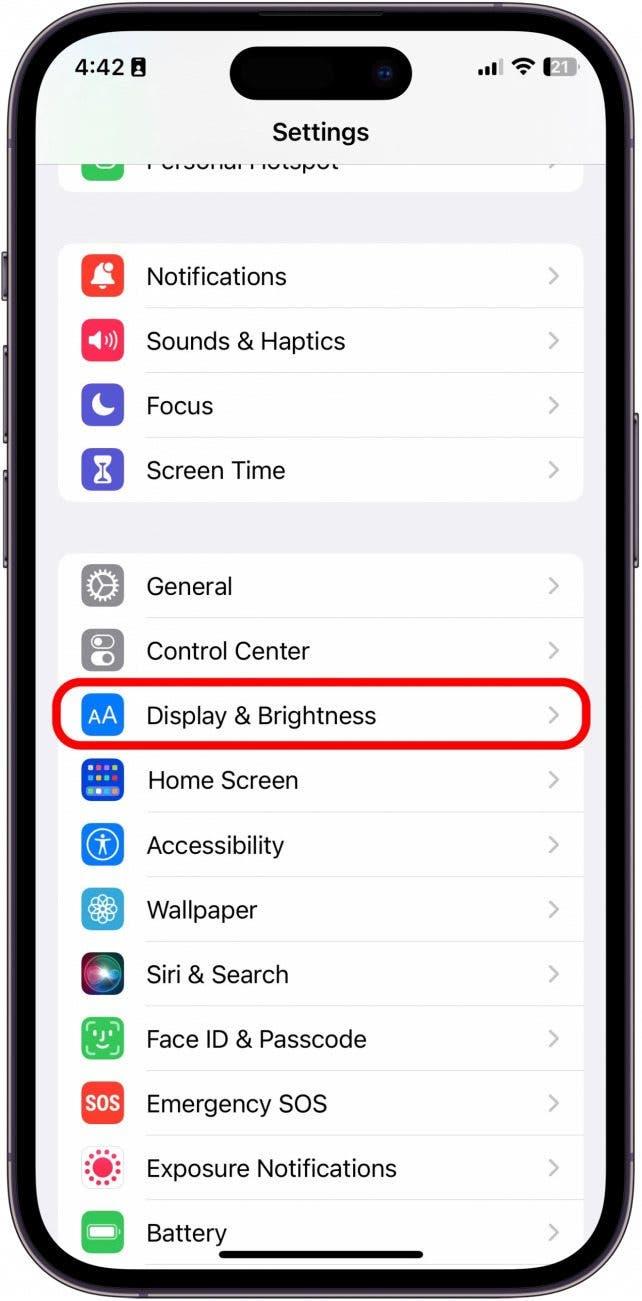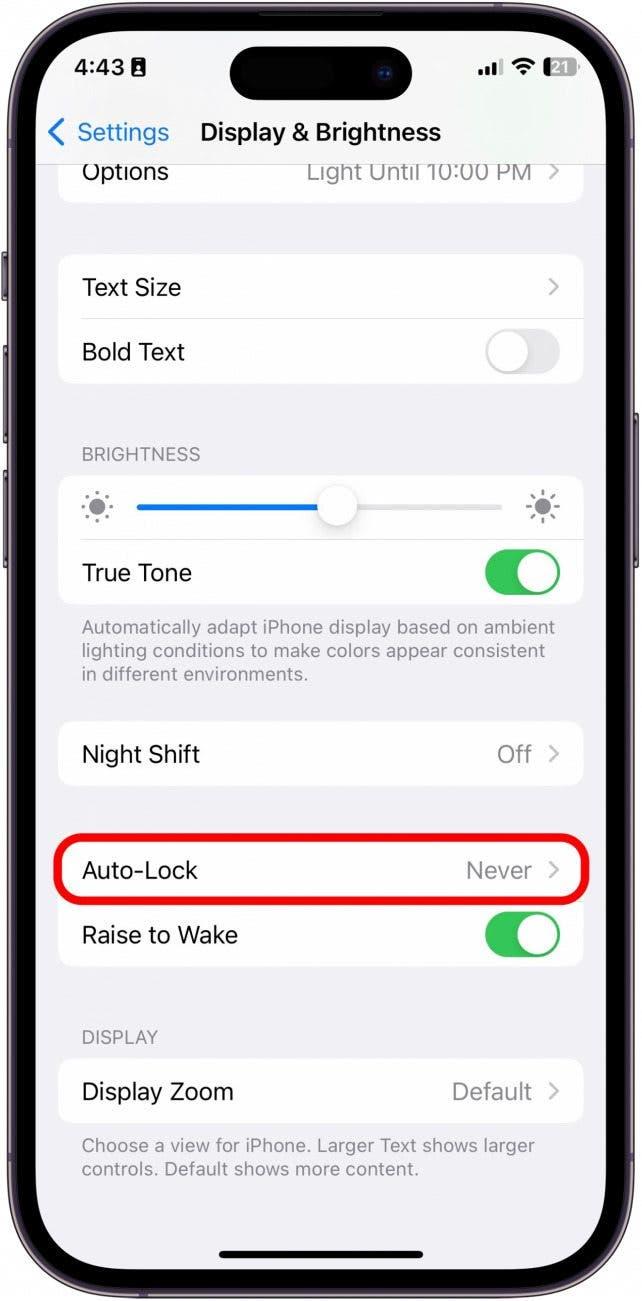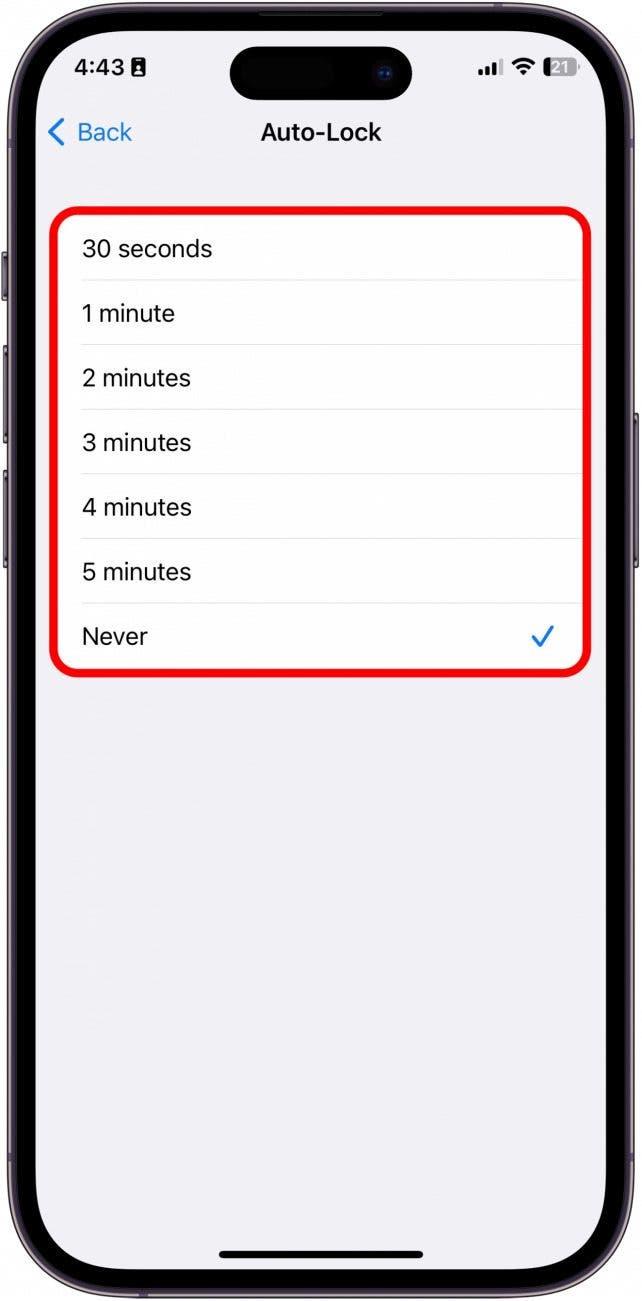Walaupun terdapat banyak sebab untuk mempunyai kod laluan iPhone, terdapat banyak sebab mengapa anda mungkin tahu bagaimana untuk mematikan kod laluan pada iPhone anda. Kami akan menunjukkan kepada anda bagaimana untuk mengeluarkan kata laluan dari iPhone anda dalam beberapa langkah mudah serta alternatif ke kod laluan iPhone.
bagaimana untuk mengeluarkan kod laluan dari iPhone
Berikut adalah cara untuk menyingkirkan kod laluan pada iPhone anda dalam beberapa langkah sahaja. Jika anda suka petua tentang menggunakan iPhone anda, pastikan anda mendaftar untuk percuma kami tip hari !
Nota PENTING:
Jika anda mengeluarkan kod laluan anda dari iPhone anda, foto, akaun e -mel, teks, dan kandungan peribadi peranti anda tidak akan dilindungi jika hilang atau dicuri. Satu lagi kelemahan untuk mematikan kata laluan iPhone anda ialah kad Apple Pay anda akan dikeluarkan dari iPhone anda.
- Buka aplikasi tetapan .

- Ketik Face ID & Passcode atau Touch ID & Passcode .

- Masukkan iPhone Passcode anda.

- Seterusnya, ketik Matikan kod laluan .

- Baca penafian dan, jika anda masih mahu mengeluarkan kod laluan dari iPhone anda, ketik matikan .

Jika anda memutuskan bahawa anda tidak mahu mematikan kod laluan selepas semua, teruskan membaca cara untuk mengelakkan memasuki kod laluan anda tanpa perlu mengorbankan privasi dan keselamatan anda.
Alternatif untuk mematikan kod laluan
Sediakan ID Wajah (atau sentuh ID) dengan atau tanpa kod laluan
Jika anda masih mahu mengunci iPhone anda tetapi mencari alternatif kepada kod pin, anda boleh cuba menyediakan ID Face (atau Touch ID, bergantung kepada model anda). ID Wajah adalah di mana kata laluan anda adalah wajah anda, sesuatu yang lebih sukar untuk dicuri daripada satu siri nombor. Perkara yang sejuk tentang ID Wajah ialah anda boleh mempunyai kedua -dua ID Wajah dan kod laluan biasa yang diaktifkan pada masa yang sama. Ini berguna kerana ia membolehkan orang lain membuka kunci telefon anda dengan cepat dengan anda memberitahu mereka kod laluan, tetapi anda boleh memintas langkah itu dengan FaceId. 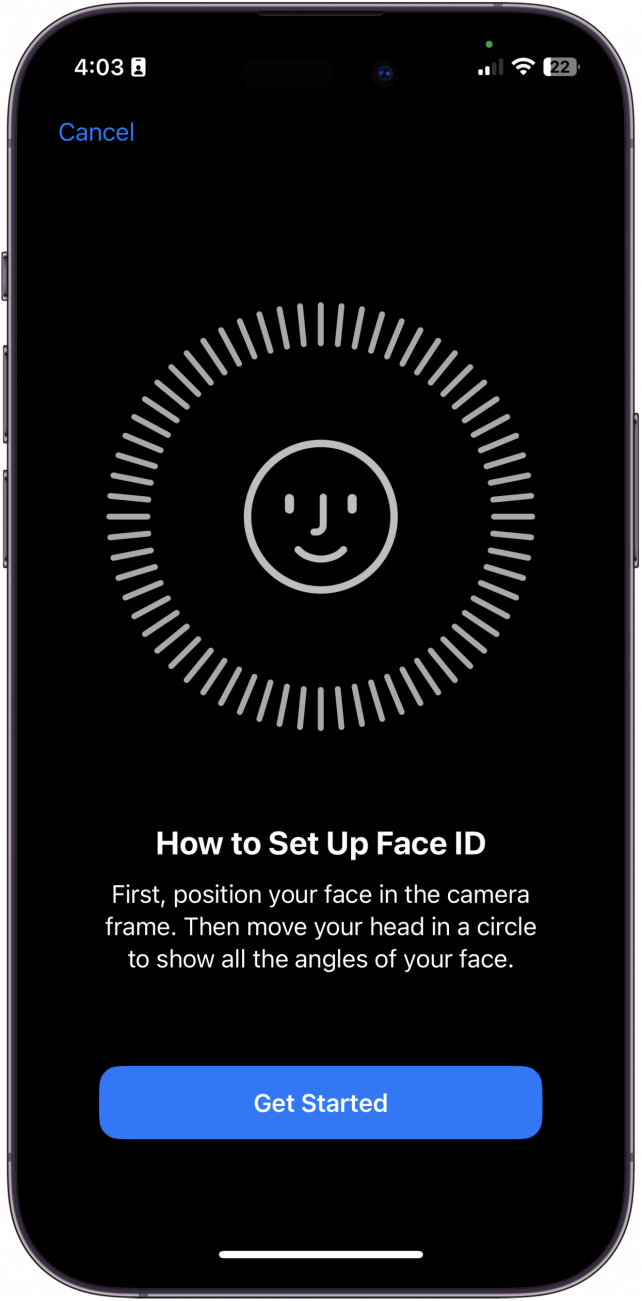
Untuk mengetahui cara menubuhkan FaceId, lihat artikel ini . Alternatif lain yang mungkin berfungsi lebih baik untuk anda adalah untuk menyesuaikan berapa lama masa yang diperlukan untuk iPhone anda untuk mengunci secara automatik, berkurangan atau meningkatkan berapa kerap anda perlu memasuki kod laluan anda.
Tukar tetapan Auto-Lock anda
Ciri auto-lock pada iPhone anda membolehkan anda menetapkan jumlah masa yang hilang sebelum skrin dimatikan dan peranti secara automatik terkunci. Ini adalah pilihan yang baik jika anda ingin menyimpan kod laluan iPhone anda diaktifkan tetapi juga mengurangkan bilangan kali anda mesti memasukkan kod laluan anda untuk menggunakan peranti ini. Anda juga boleh mematikan kunci auto dengan memilih tidak pernah dalam pilihan auto-lock.
- Buka Tetapan .

- Tatal ke bawah dan ketik paparan & kecerahan .

- Tatal ke bawah sekali lagi dan ketik auto-lock .

- Pilih keutamaan masa auto-kunci anda.